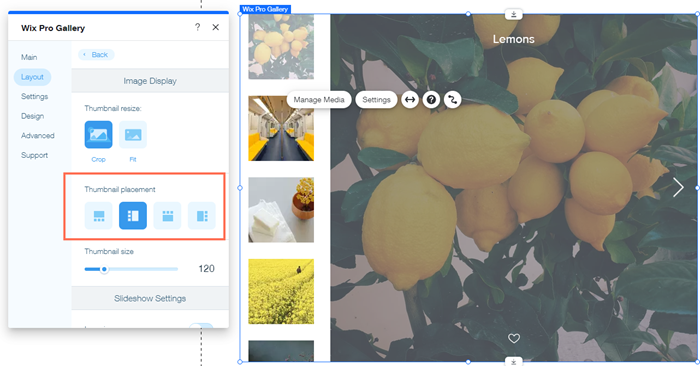Wix Pro Gallery: настройка миниатюр галереи
3 мин.
В некоторых макетах галереи Wix Pro медиа отображаются в виде миниатюр, которые посетители могут нажать, чтобы открыть или развернуть. Вы можете настроить размеры миниатюр, интервал и пропорции в соответствии с дизайном вашего сайта.
Примечания:
- Доступные настройки миниатюр зависят от выбранного макета.
- Настройте параметры миниатюр для мобильного сайта в Мобильном редакторе.

Изменение размера миниатюр
Вы можете управлять размером миниатюр, чтобы сделать их именно такими большими или маленькими, как вам нравится.
Чтобы изменить размер миниатюр:
- Перейдите в редактор.
- Нажмите на элемент Wix Pro Gallery на странице.
- Нажмите Настройка.
- Перейдите во вкладку Макет.
- Нажмите Настроить макет.
- Перетащите ползунок Размер миниатюр, чтобы сделать миниатюры больше или меньше.
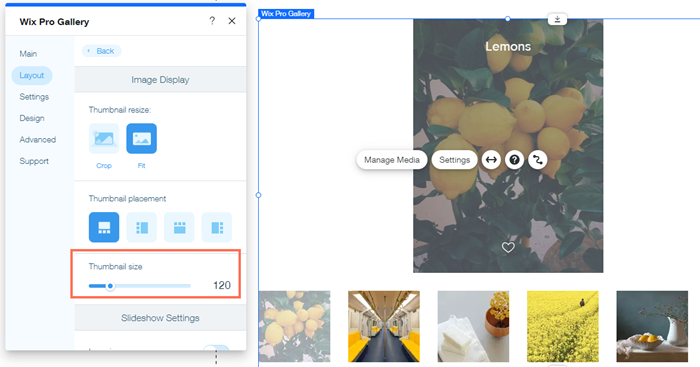
Настройка изменения размера миниатюр
Размер медиафайлов в Pro Gallery автоматически изменяется при отображении в виде миниатюр. Вы можете изменить их размер:
- Обрезать: все миниатюры имеют одинаковое соотношение сторон. Некоторые элементы мультимедиа могут быть обрезаны.
- Подогнать: на миниатюре отображается весь элемент. Элементы с разными пропорциями будут различаться по размеру и соотношению сторон.
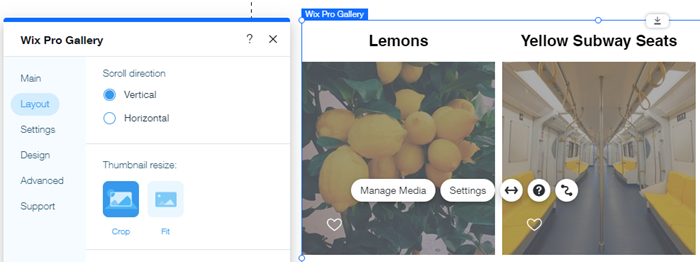
Чтобы настроить параметры изменения размера:
- Перейдите в редактор.
- Нажмите на элемент Wix Pro Gallery на странице.
- Нажмите Настройка.
- Перейдите во вкладку Макет.
- Нажмите Настроить макет.
- Прокрутите вниз до параметра Форматирование миниатюр и выберите один из следующих вариантов:
- Обрезать: все элементы имеют тот же размер и пропорции, что и миниатюры. Затем вы можете выбрать соотношение для миниатюр, например 16:9, 1:1 или 4:3.
- Подогнать: элементы отображаются с исходными пропорциями в виде миниатюр.
Примечание: ширина и цвет границы и дизайн закругления углов доступны только в разделе Стиль элемента во вкладке Дизайн, когда вы выбираете Обрезать в качестве параметра изменения размера миниатюры.
Примечание
Галерея Wix Pro работает адаптивно, когда вы выбираете определенные макеты и устанавливаете ее на всю ширину с помощью значка Растянуть  .
.
Чтобы заполнить всю ширину экрана устройства, галерея может менять положение и размер элементов галереи и / или количество элементов в ряду.
 .
. Чтобы заполнить всю ширину экрана устройства, галерея может менять положение и размер элементов галереи и / или количество элементов в ряду.
Настройка расстояния между миниатюрами
Отрегулируйте интервал между миниатюрами вашей галереи. Увеличьте интервал, чтобы получить просторный открытый макет, или уменьшите, чтобы они выглядели плотнее.
Чтобы настроить интервал между миниатюрами:
- Перейдите в редактор.
- Нажмите на элемент Wix Pro Gallery на странице.
- Нажмите Настройка.
- Перейдите во вкладку Макет.
- Нажмите Настроить макет.
- Перетащите ползунок Интервал, чтобы увеличить или уменьшить расстояние между миниатюрами.
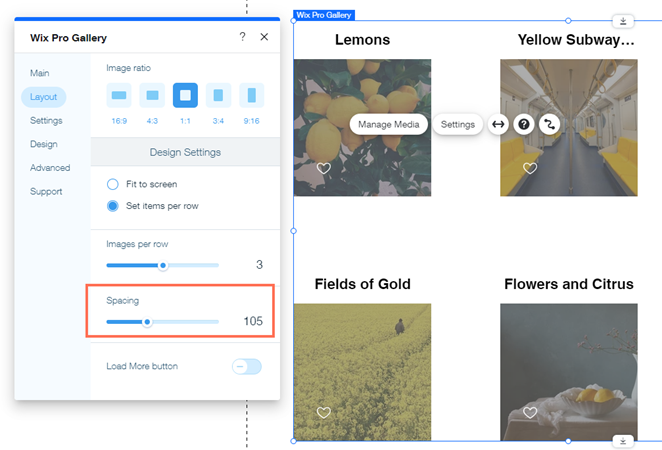
Настройка размещения миниатюр
Когда посетитель просматривает элемент галереи, он может видеть миниатюры других элементов в галерее для удобства навигации. Выберите, где эти миниатюры будут отображаться относительно просматриваемого в данный момент элемента, например, слева или снизу.
Примечание
Эта опция доступна только в макете «Миниатюры».
Чтобы настроить расположение миниатюр:
- Перейдите в редактор.
- Нажмите на элемент Wix Pro Gallery на странице.
- Нажмите Настройка.
- Перейдите во вкладку Макет.
- Нажмите Настроить макет.
- Нажмите на расположение миниатюр в разделе Расположение миниатюр.